
GateKeeper este un instrument magnific care integrează OS X pentru a ne asigura de intruziunile externe neautorizate și a ne proteja de ele. Adevărul este că este foarte eficient, dar nu acționează întotdeauna așa cum ne-am dori și poate fi enervant cu anumite aplicații, în special la cele mai înalte niveluri de securitate.
Cu toate acestea, avem posibilitatea să-l configurăm cât ne convine cel mai bine pentru noi, având 3 opțiuni bine diferențiate în cadrul nivelurilor de securitate menționate anterior.
Aceste niveluri sunt împărțite în principal în permiterea executării oricărei aplicații, făcând-o în mod egal, dar numai pe cele care sunt semnate cu un ID Apple sau executând direct doar pe cele care au fost descărcate din Mac App Store.
La cel mai înalt nivel de securitate, este posibil ca uneori să ne oferim probleme la actualizare anumite aplicații absolut legitime dar pe care GateKeeper le restricționează, chiar dacă acestea au fost adăugate anterior la lista de excepții.
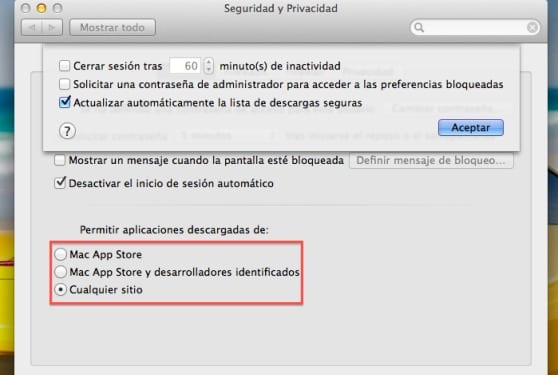
Pentru multe aplicații este suficient să le deschideți din meniul contextual (butonul din dreapta) și să faceți clic pe Deschidere și apoi să faceți clic din nou pe Deschidere pentru a automat Gatekeeper adaugă aplicația la lista de excepții și poate fi executat. Chiar și așa, există alte programe în care actualizatorul este integrat și când verifică dacă există o actualizare, Gatekeeper-ul va întrerupe procesul dacă este configurat la nivelul maxim.
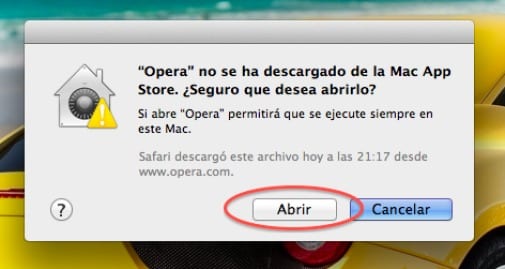
Pentru a aborda această problemă, avem trei opțiuni pe care, deși sunt evidente, cred că este necesar să le comentăm:
- Dezactivați temporar Gatekeeper: Acest lucru ne va oferi timpul necesar pentru actualizarea programului în cauză, chiar dacă acesta ne lasă mai neprotejați în timpul procesului.
- Descărcați actualizarea direct de pe pagina dezvoltatorului: Descărcarea manuală a actualizării ne va permite să ne actualizăm programul pur și simplu intrând în meniul contextual și făcând clic pe Deschidere.
- Deschideți pachetul de actualizare din programul însuși: Când începe actualizarea automată din aplicația noastră, pur și simplu trecând peste pictogramă sărind în doc și deschizând meniul, vom face clic pe «Afișează în Finder» pentru ao deschide și a o adăuga la excepțiile Gatekeeper.
Mai multe informatii - Sporiți-vă securitatea împotriva malware-ului semnat